Neste guia, analisaremos a formatação condicional em tabelas dinâmicas no Excel. A formatação condicional é uma função poderosa para apresentar dados de uma forma visualmente apelativa e reconhecer rapidamente tendências e valores atípicos. Neste tutorial, vou mostrar-lhe como criar duas formatações condicionais diferentes para as suas tabelas dinâmicas. Vamos preparar os dados de vendas por região e unidade de negócio, bem como por grupos logísticos individuais e destacar os índices mais importantes em conformidade.
Principais resultados
- A formatação condicional permite-lhe analisar visualmente os dados da tabela dinâmica.
- A escala de cores verde/amarela para apresentação dos valores de vendas.
- Aplicar a formatação condicional a pontos de dados específicos.
Guia passo-a-passo
Comecemos pela primeira tarefa, que consiste em criar uma tabela dinâmica que decompõe as vendas.
Em primeiro lugar, é necessário ter os dados organizados e prontos a utilizar no Excel. Pode criar uma nova tabela dinâmica ou copiar uma existente que já tenha os índices necessários. Neste caso, começaremos por trabalhar com uma tabela dinâmica existente. Vá à pasta "Formatação condicional" e copie a tabela dinâmica existente que mostra a síntese por região e unidade de negócio.
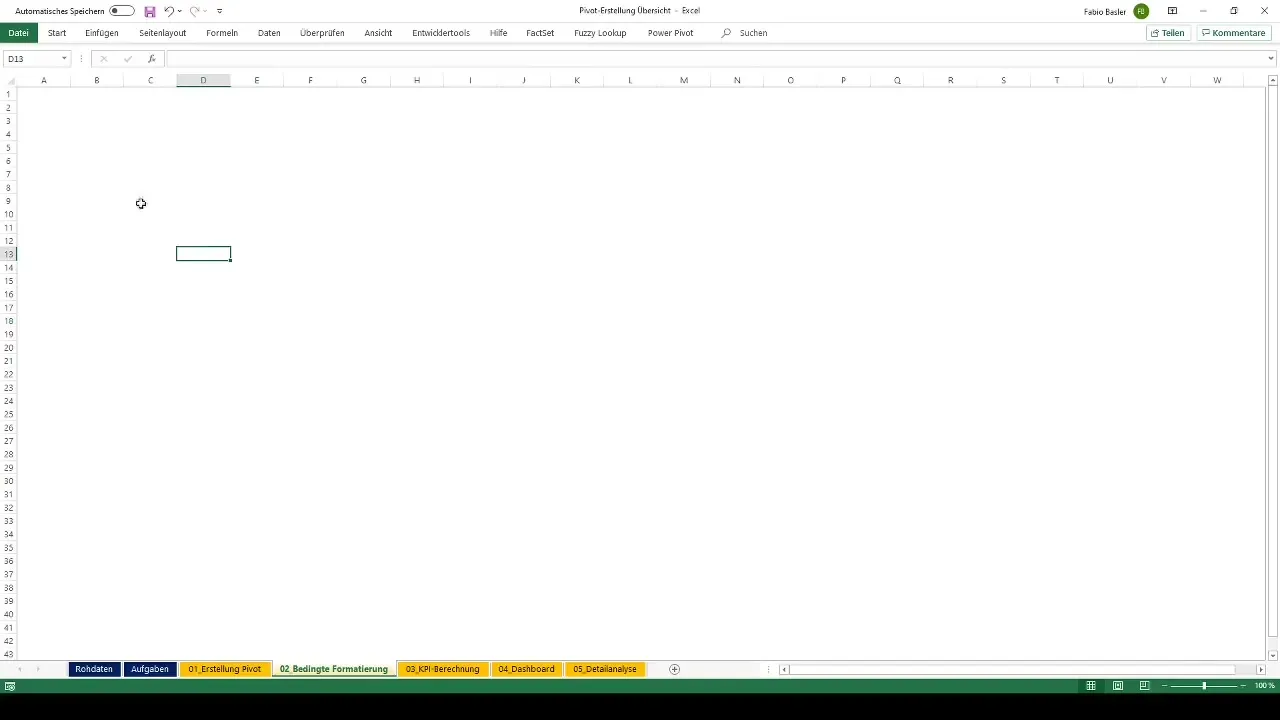
Agora que temos a tabela dinâmica pronta, vamos concentrar-nos na formatação condicional. Esta perspetiva é importante porque queremos realçar a cores os valores das unidades de negócio e dos países. Utilizamos a perspetiva da receita, em que uma receita mais elevada é mais positiva para a empresa. Isto dá-nos a oportunidade de utilizar uma escala de cores verde-amarela simples para captar visualmente os valores.
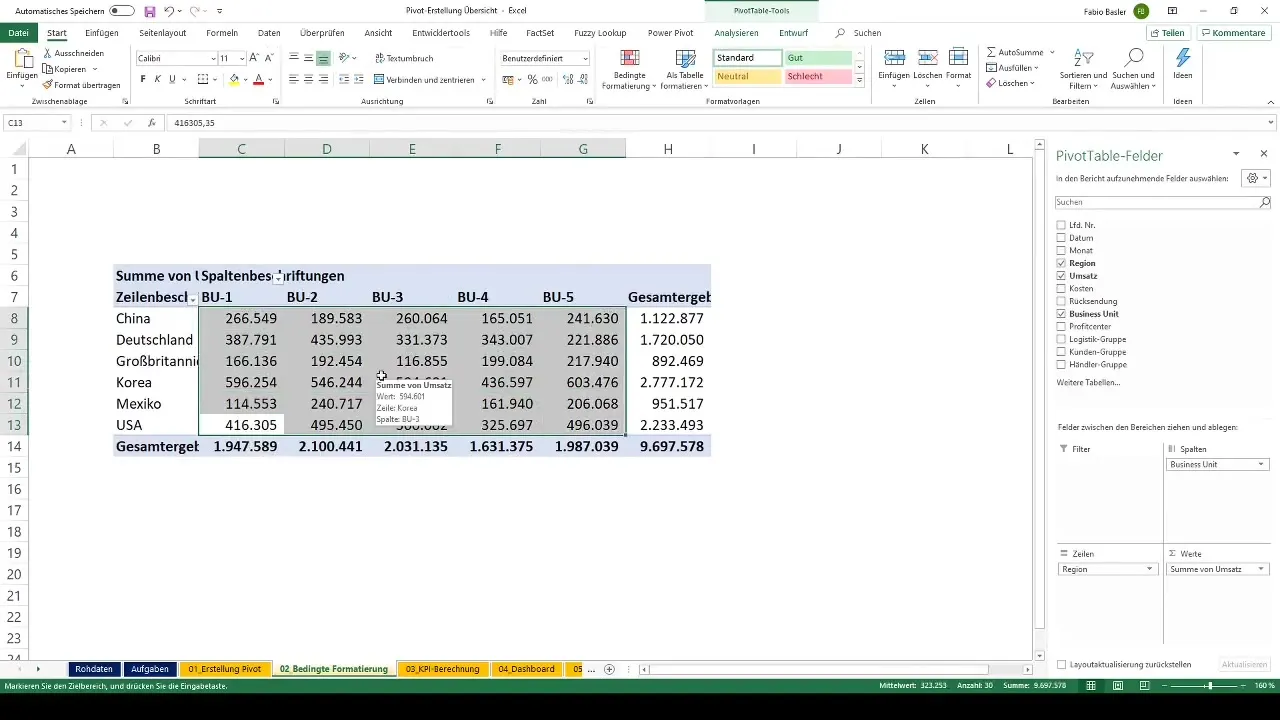
A ideia é que quanto mais elevado for o valor das vendas, melhor será. Assim, mostraremos as vendas mais elevadas num tom mais verde, enquanto as vendas mais baixas aparecerão a amarelo. Isto permite uma rápida interpretação visual dos valores mais importantes.
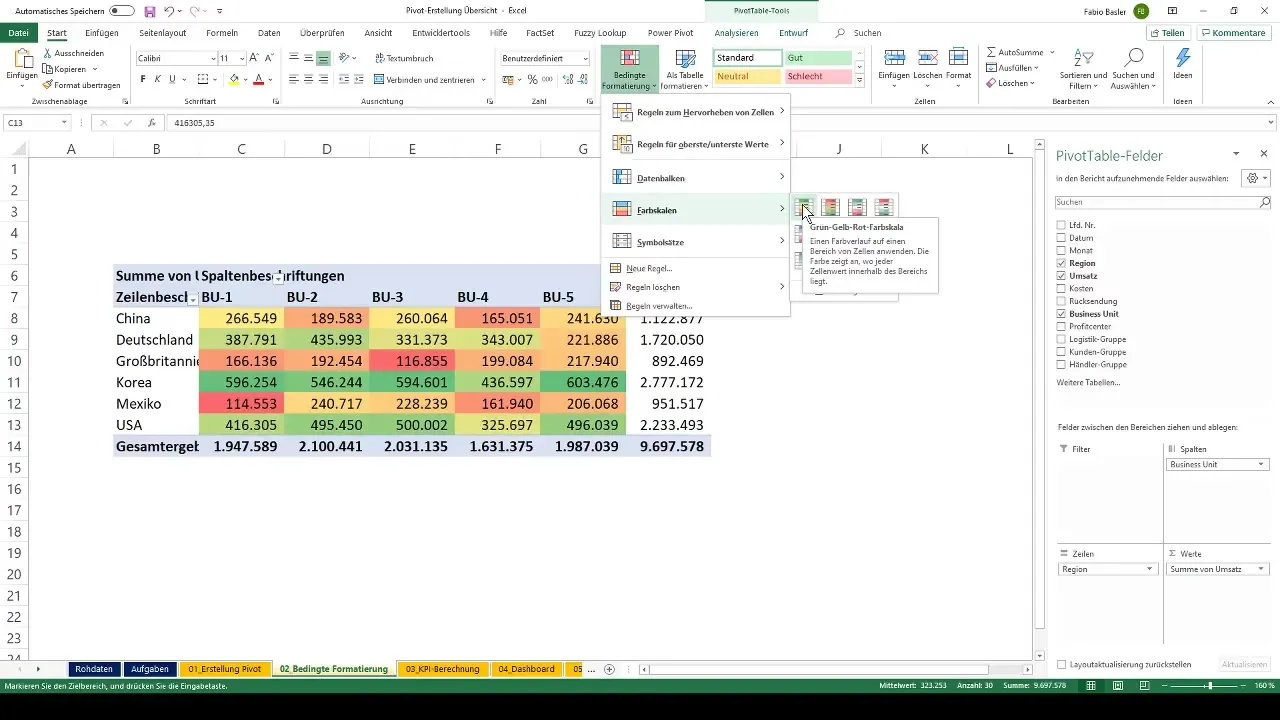
Vejamos agora o resultado. Um exemplo é a Coreia, na Unidade de Negócio 5, com um volume de negócios de 603.000 euros, que é o valor mais elevado. Depois, temos as vendas do México e do Reino Unido, que são relativamente mais baixas, para que se possa reconhecer o desempenho de cada região num relance.
Passamos agora à segunda visão geral, que reparte o volume de negócios por grupo logístico. Também aqui vamos criar uma nova tabela dinâmica. Para tal, aceda às ferramentas da tabela dinâmica e selecione "Resumir tabela dinâmica". Exporte a tabela dinâmica para a sua folha de cálculo existente "02 formatação condicional".
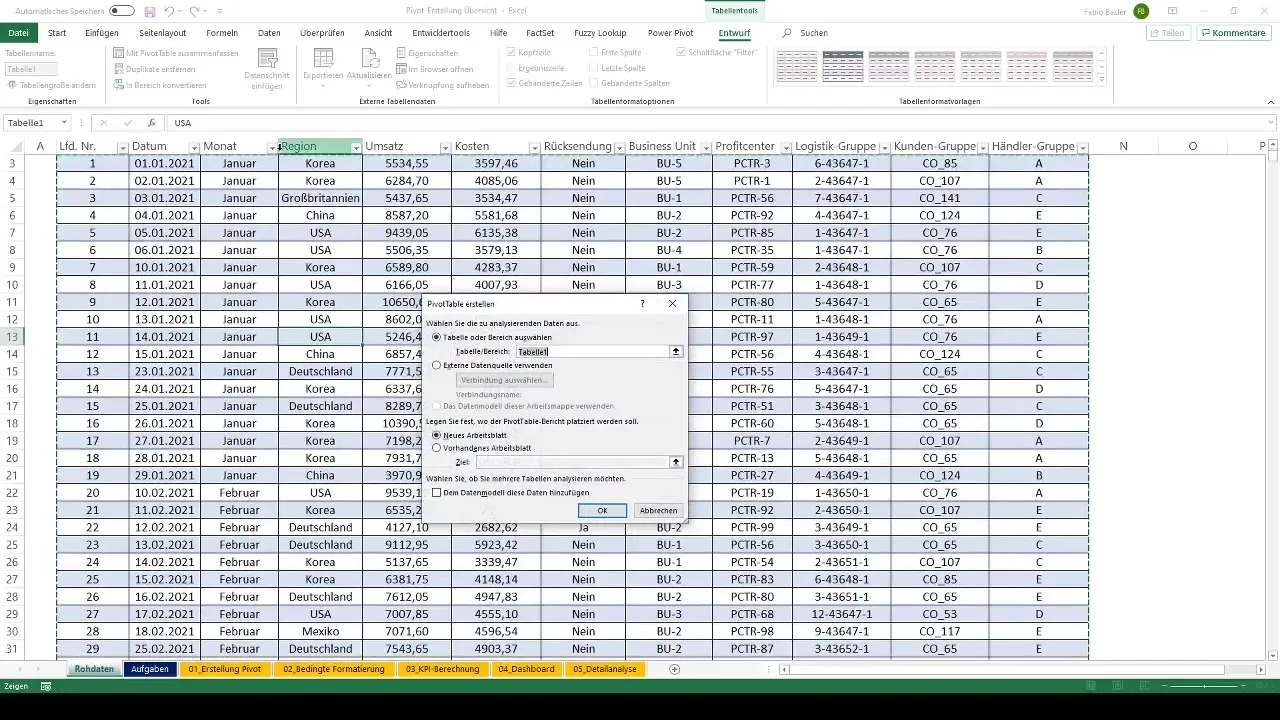
O objetivo é apresentar os dados de vendas estruturados de acordo com os grupos logísticos. Depois de arrastar os grupos logísticos para as linhas, deve obter uma síntese detalhada. Isso mostra todos os dados de forma clara e compreensível.
Uma vez criada a síntese, é importante formatar os dados em conformidade. Formate os números de modo a que mostrem o sinal de euro e utilize também um separador de milhares. Mas não se esqueça de retirar as casas decimais para garantir a clareza.
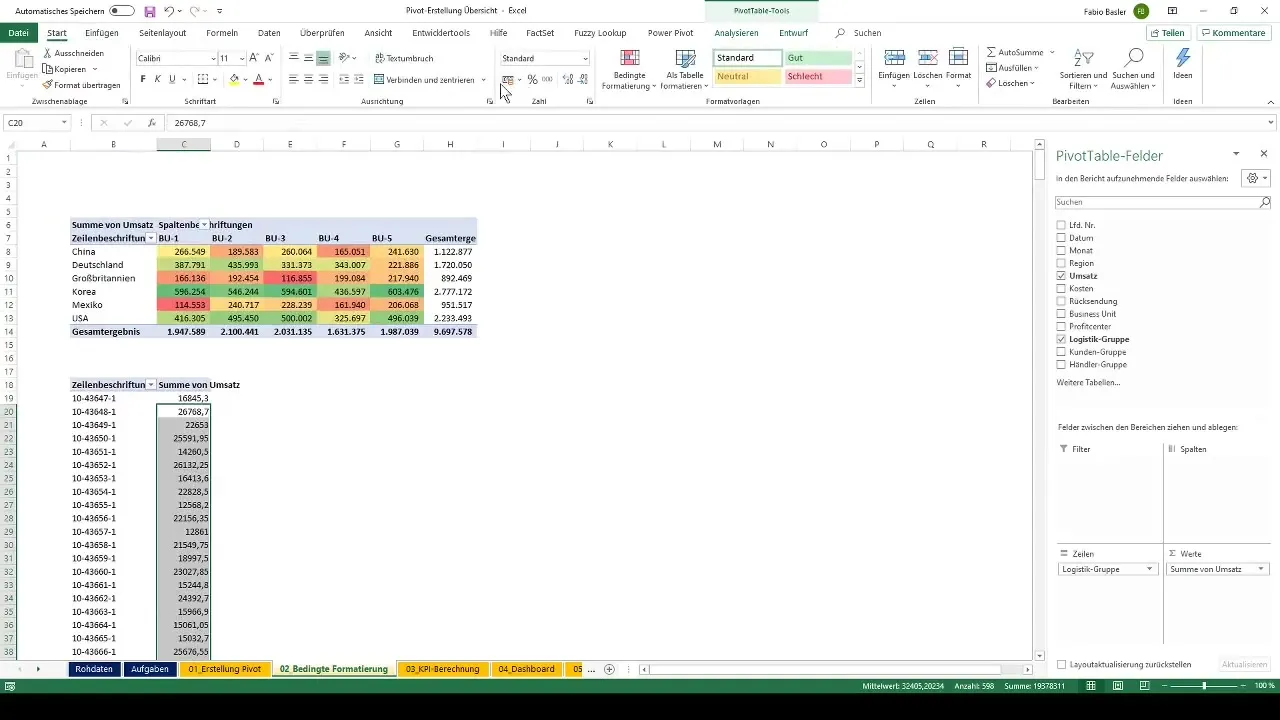
Agora que isso está feito, vamos concentrar-nos na formatação condicional para os 25 principais valores de vendas. Para tal, aceda à formatação condicional e selecione a regra para os 25 elementos principais.
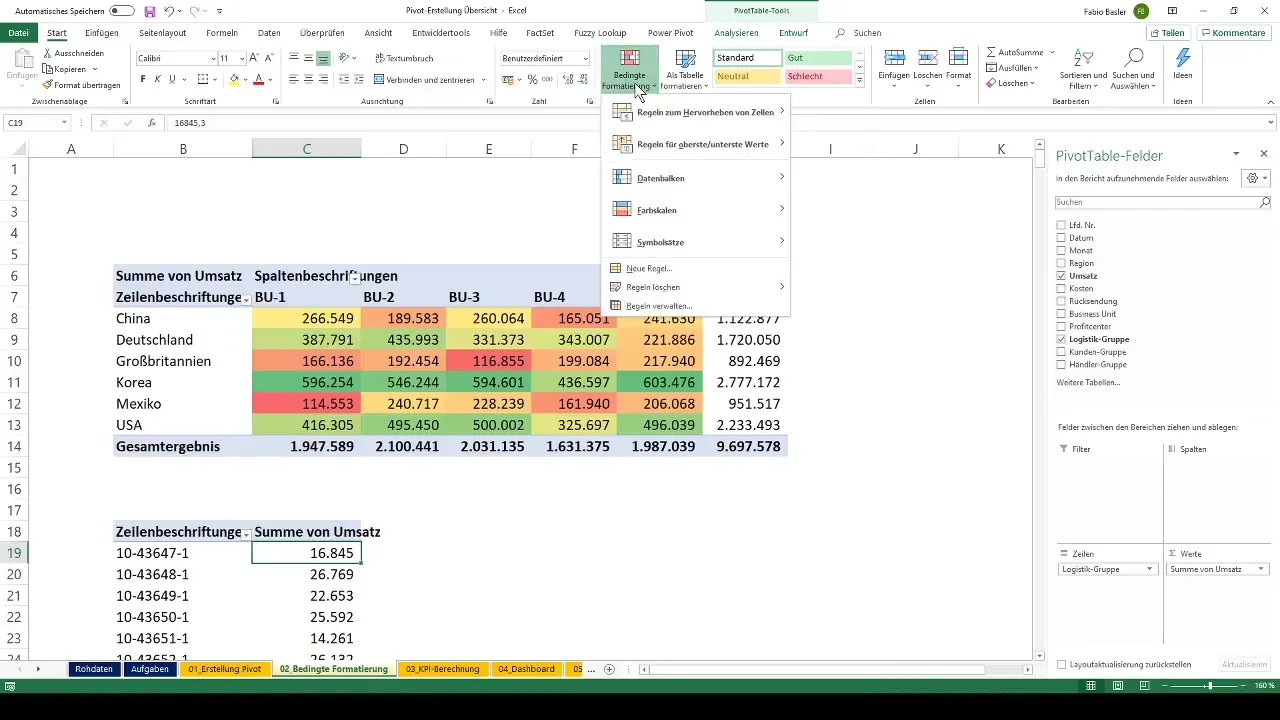
Marque esses 25 valores com um preenchimento verde. Se clicar no ícone das opções de formatação, pode adicionar a regra "Todas as células com totais do valor de vendas para o grupo de logística". Isto filtrará o grupo logístico de acordo com os valores de vendas mais elevados e colori-los-á a verde em conformidade.
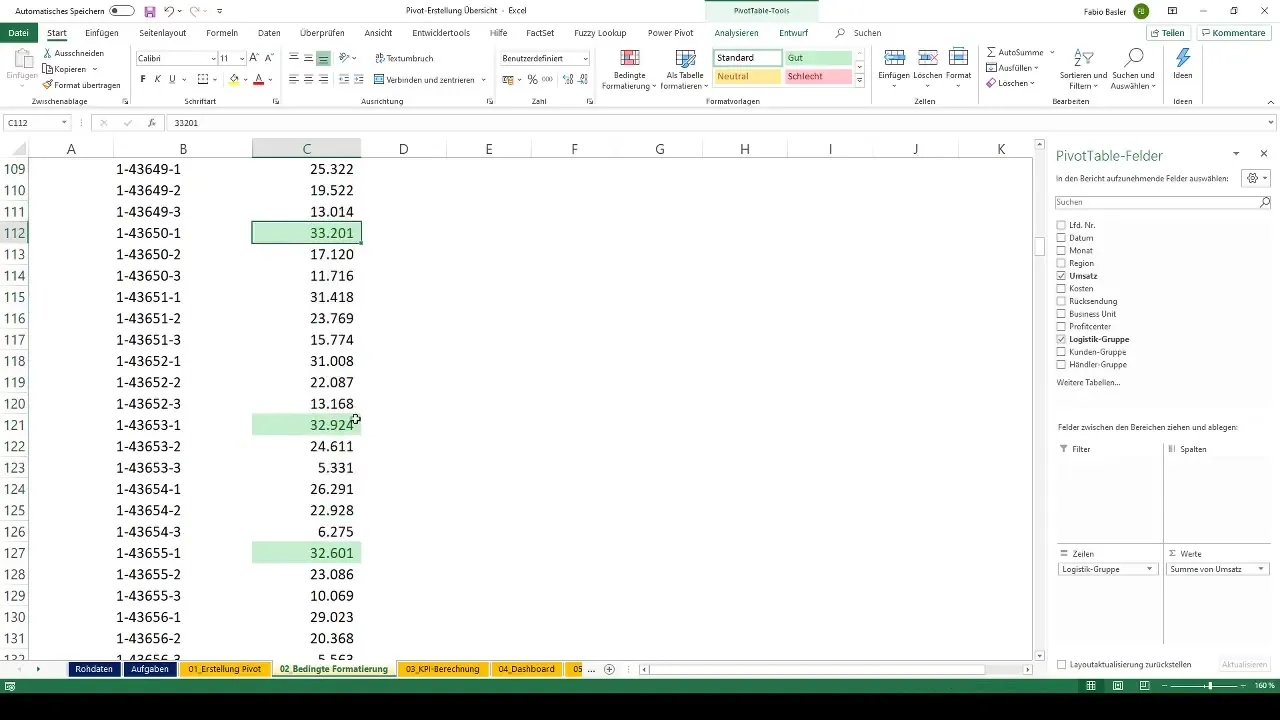
Se tudo estiver configurado e formatado corretamente, será capaz de reconhecer visualmente os 25 principais valores de vendas na sua tabela dinâmica, o que o ajudará a obter rapidamente informações importantes sobre o desempenho de vendas dos seus grupos logísticos.
Resumo
Neste guia, você obteve uma visão geral abrangente da formatação condicional em tabelas dinâmicas. Aprendeu a apresentar visualmente os dados de vendas e a utilizar uma escala de cores simples para destacar os índices mais importantes. Utilizando estas técnicas, poderá agora analisar os seus dados de forma mais eficaz e identificar rapidamente tendências nas suas tabelas dinâmicas.
Perguntas mais frequentes
Como posso criar uma tabela dinâmica no Excel?Para criar uma tabela dinâmica, vá a "Inserir" e selecione "Tabela Dinâmica". Selecione os seus dados e prima "OK".
Posso ajustar a escala de cores para a formatação condicional? Sim, pode ajustar a escala de cores nas definições de formatação condicional.
Quais são os principais passos da formatação condicional? Os passos incluem a criação de uma tabela dinâmica, a formatação de dados e a aplicação de regras de formatação condicional.


